照片转手绘教程:用美图秀秀也可以打造仿手绘效果
发布时间 2011-07-19
7、点击“腮红”,挑选合适腮红,调节大小、角度、透明度等,至满意为止。
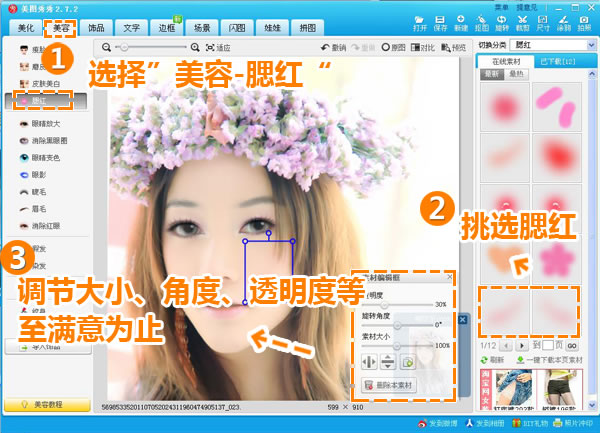
图8
8、点击“消除黑眼圈”,调节画笔透明度到30%,以合适大小选取周围头发的颜色,覆盖到能看出眉毛的头发上,进行涂抹,反复尝试,到看不出覆盖在头发上的眉毛为止。
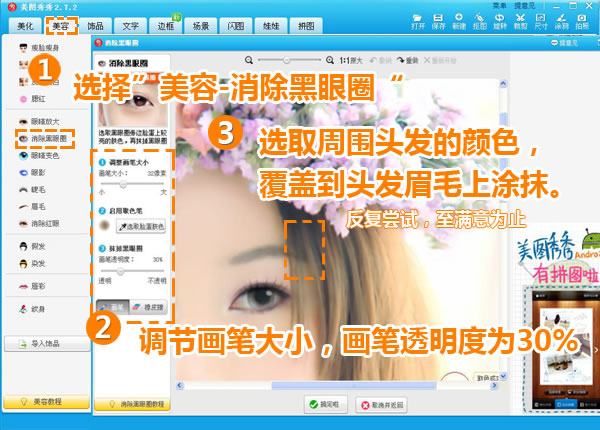
图9
9、选择“瘦脸瘦身”功能,调节画笔大小为50像素,力度为30%,对头发进行上下涂抹,这一步的目的是使头发更加柔和,贴合手绘意境。
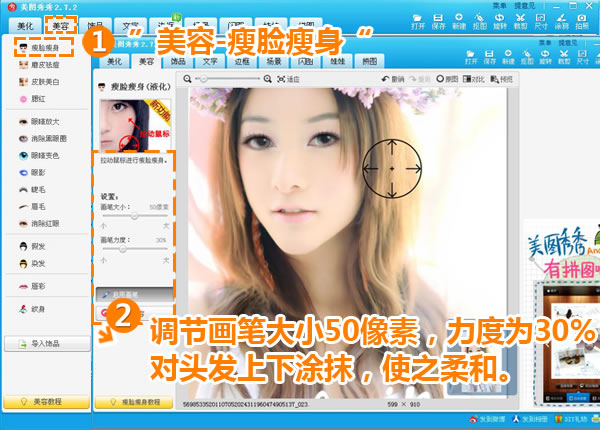
图10
10、选择“场景”,挑选适合的场景图,调节大小,位置等。

图11
11、进入“文字-文字模板”,挑选素材,摆正位置,右键点击正片叠底,一张唯美的手绘图片就做成了!
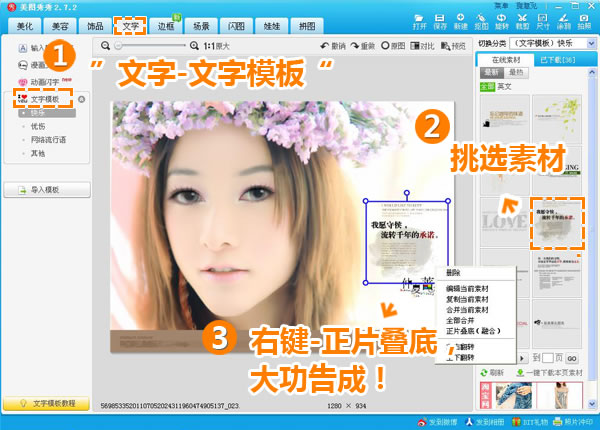
图12
再看看最终效果图:

图13
总结:柔美的色彩和线条是仿手绘效果的法宝,其实,除了仿手绘的效果,我们还可以赋予一张普通的照片其他的艺术效果哦~现在就打开“美图秀秀”来试试看吧!
Photoshop照片转手绘教程专区:http://ps.sioe.cn/zpzsh/
| 上一页12 |